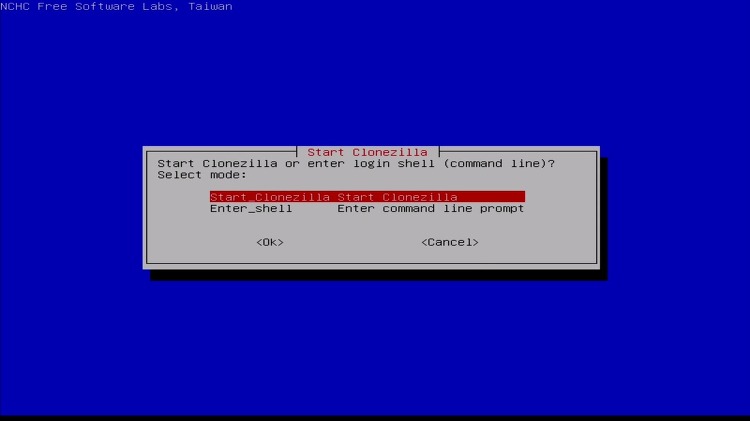클론질라로 USB에 백업한것을 어떻게 복구하는지 설명하고자 한다. 다양한 복구 옵션이 있으나 여기에서는 쉽게 디스크를 복구하는 방법을 설명하고자 한다. 1. 전에 올렸던 클론질라로 백업하기를 참조하여 17번까지 동일하게 진행하자. Clonezilla(클론질라) USB로 부팅시켜서 USB에 백업하기 고스트는 좋은 백업프로그램이지만 유료라서 사용하는데 지장이 있다. 그래서 무료 백업 복구 프로그램을 찾게 되는데 그 중 괜찮은 프로그램이 바로 클론질라이다. 그런데 이 클론질라는 윈도 mepig0505.tistory.com 2. restoredisk를 선택한다. 3. 백업했던 파일들이 나오는데 여기에서 원하는 파일을 선택한다. 4. 복구를 원하는 디스크를 선택한다. 복구가 시작되면 기존 디스크의 내용이 모두 삭..